Cara Mencegah Pemeriksaan Sambungan RangkaianManager

- 3045
- 7
- Mr. Ramon Runolfsson
NetworkManager adalah utiliti perisian untuk mengkonfigurasi dan menguruskan antara muka rangkaian. Ia dibangunkan oleh projek GNOME dan digunakan dalam banyak pengagihan dan oleh banyak persekitaran desktop. Matlamat NetworkManager yang dinyatakan adalah untuk membuat dan mengkonfigurasi rangkaian sebagai automatik dan tidak menyakitkan mungkin, sehingga ia hanya berfungsi. Untuk membantu dalam matlamat ini, NetworkManager dapat melakukan pemeriksaan sambungan untuk menentukan sama ada rangkaian anda mempunyai sambungan internet penuh.
Tujuannya adalah terutamanya untuk menentukan sama ada rangkaian yang anda gunakan melaksanakan portal tawanan. Banyak sambungan Wi-Fi awam melaksanakan portal tawanan di mana pengguna mesti terlebih dahulu masuk atau bersetuju dengan terma dan syarat sebelum akses internet penuh diberikan. Akibatnya, ciri pemeriksaan sambungan rangkaianManager membolehkan portal tawanan dibentangkan kepada pengguna dengan mudah supaya mereka dapat menggunakan wi-fi awam tanpa banyak kekecohan.
 Cara Mencegah Pemeriksaan Sambungan RangkaianManager
Cara Mencegah Pemeriksaan Sambungan RangkaianManager Cara pemeriksaan sambungan sambungan adalah dengan melakukan permintaan HTTP ke URI yang ditakrifkan pengedaran. Sekiranya permintaan itu berjaya maka NetworkManager menganggap bahawa anda mempunyai sambungan internet penuh, jika tidak, anda berada di belakang portal tawanan. Secara lalai, permintaan ini dihantar sekali setiap 300 saat. Sesetengah pengguna mungkin mendapati tingkah laku ini tidak diingini kerana ia membolehkan kedua -dua pelayan dan sesiapa sahaja yang berada dalam kedudukan untuk memantau aktiviti rangkaian untuk menentukan maklumat yang mungkin dianggap peribadi. Pemeriksaan sambungan membolehkan mereka menentukan bahawa mesin anda dihidupkan dan disambungkan ke internet. Ia juga membolehkan mereka menentukan pengedaran apa yang anda gunakan dan sebenarnya anda menggunakan NetworkManager.
Bergantung pada kes penggunaan dan model ancaman anda sama ada dianggap sebagai risiko yang tidak penting yang bernilai pengesanan portal tawanan yang berfungsi dengan lancar atau risiko yang tidak perlu yang paling tidak dielakkan. Sekiranya anda menggunakan NetworkManager di komputer riba anda dan kerap membawanya ke kafe dan tempat awam lain untuk menggunakan Wi-Fi mereka maka mungkin lebih baik untuk meninggalkan pemeriksaan sambungan, atau sekurang-kurangnya menghidupkannya semula apabila perlu. Sebaliknya, jika anda menggunakan NetworkManager pada desktop atau pelayan yang tidak bergerak dan dipasang ke Ethernet maka mungkin masuk akal untuk melumpuhkan pemeriksaan sambungan. Kami akan melihat cara mematikan sambungan sambungan rangkaianManager pada dua pengagihan popular, Ubuntu Versi 20.04 dan Arch Linux.
Dalam tutorial ini anda akan belajar:
- Cara Mematikan Pemeriksaan Sambungan RangkaianManager Di Ubuntu 20.04
- Cara Mematikan Pemeriksaan Sambungan RangkaianManager di Arch Linux
Keperluan perisian dan konvensyen yang digunakan
| Kategori | Keperluan, konvensyen atau versi perisian yang digunakan |
|---|---|
| Sistem | Ubuntu, Arch Linux |
| Perisian | NetworkManager |
| Yang lain | Akses istimewa ke sistem linux anda sebagai akar atau melalui sudo perintah. |
| Konvensyen | # - Memerlukan arahan Linux yang diberikan untuk dilaksanakan dengan keistimewaan akar sama ada secara langsung sebagai pengguna root atau dengan menggunakan sudo perintah$ - Memerlukan arahan Linux yang diberikan untuk dilaksanakan sebagai pengguna yang tidak layak |
Cara Mematikan Pemeriksaan Sambungan RangkaianManager Di Ubuntu 20.04
Secara lalai, Ubuntu 20.04 menetapkan sambungan HTTP ke http: // Connectivity-scheck.Ubuntu.com sekali setiap 300 saat seperti yang diterangkan di atas.
Di Ubuntu, anda boleh mematikan sambungan sambungan melalui antara muka pengguna yang mesra pengguna. Untuk berbuat demikian ikuti arahan di bawah.
Untuk mematikan pemeriksaan sambungan di Ubuntu 20.04 Klik Segitiga Down Down di sudut kanan atas dan kemudian klik Tetapan.
Seterusnya, klik Privasi dan kemudian klik Sambungan.
Anda akan melihat togol untuk Pemeriksaan sambungan. Cukup matikan togol ini dan anda telah mematikan ciri pemeriksaan sambungan rangkaianManager.
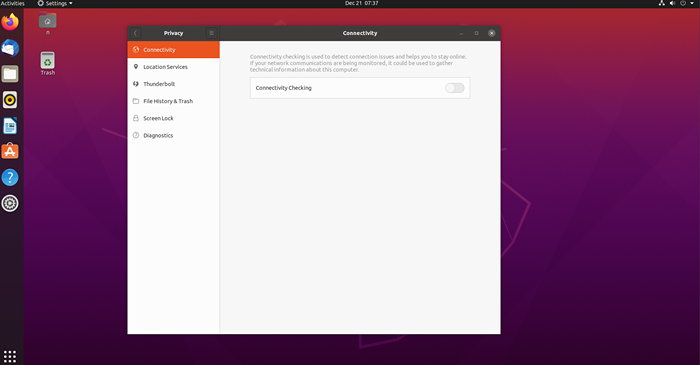 Togol sambungan ubuntu
Togol sambungan ubuntu Apabila anda menukar togol ini, apa yang sebenarnya berlaku di belakang antara muka pengguna ialah nilai dalam fail konfigurasi sedang diubah.
Sekiranya anda memeriksa kandungan /var/lib/networkmanager/networkmanager-intern.Conf fail sebelum dan selepas menukarkan pilihan ini maka anda akan melihat bahawa .Tetapkan.didayakan = benar menetapkan di bawah [Sambungan] perubahan kepada .Tetapkan.didayakan = palsu Selepas menukarkan Pemeriksaan sambungan Pilihan di antara muka pengguna. Dengan ini, jika anda lebih suka menggunakan terminal untuk menukar tetapan ini maka anda hanya boleh mengedit fail sendiri dengan mengikuti langkah -langkah yang digariskan di bawah.
Pertama, menggunakan editor teks pilihan anda, buka /var/lib/networkmanager/networkmanager-intern.Conf fail dengan keistimewaan root.
$ sudo vim/var/lib/networkmanager/networkmanager-intern.Conf
Seterusnya, ubah nilai berikut dalam tetapan yang berkaitan dari Benar ke salah.
Tukar perkara berikut
.Tetapkan.didayakan = benar
ke
.Tetapkan.didayakan = palsu
Akhirnya, mulakan semula perkhidmatan NetworkManager seperti SO.
$ sudo Systemctl Restart NetworkManager
Setelah mengikuti langkah -langkah di atas, jika anda melihat Pemeriksaan sambungan menetapkan dalam Tetapan GUI maka anda akan melihat bahawa tetapan telah dimatikan.
Cara Mematikan Pemeriksaan Sambungan RangkaianManager di Arch Linux
Mengatasi tetapan pemeriksaan sambungan untuk NetworkManager di Arch Linux kelihatan sedikit berbeza berbanding dengan Ubuntu. Tidak seperti Ubuntu, Arch Linux Mari pengguna memilih persekitaran desktop dan set pakej yang mereka gunakan, jadi anda mungkin tidak menggunakan NetworkManager pada sistem gerbang anda. Sekiranya anda memilih untuk memasang NetworkManager atau persekitaran desktop yang menggunakannya kemudian secara lalai Arch mewujudkan sambungan ke http: // www.Archlinux.org/check_network_status.txt Setiap 300 saat seperti yang diterangkan dalam intro.
Projek Gerbang mengakui bahawa pemeriksaan sambungan automatik adalah kebocoran privasi yang berpotensi, tetapi mereka menyatakan bahawa mereka komited untuk tidak melayari apa -apa akses untuk meminimumkan risiko. Komitmen itu menghalang gerbang dari mengaitkan anda dengan sambungan ke pelayan mereka, tetapi masih membolehkan sesiapa yang berada dalam kedudukan untuk memantau aktiviti rangkaian untuk menentukan maklumat yang mungkin dianggap peribadi. Kaedah yang disyorkan untuk mengatasi tetapan ini dan mematikan pemeriksaan sambungan sepenuhnya adalah untuk membuat fail baru dengan konfigurasi pilihan anda. Fail yang mesti anda buat adalah /etc/networkmanager/conf.D/20-Connectivity.Conf.
Pertama buat fail baru menggunakan editor teks pilihan anda.
$ sudo vim/etc/networkmanager/conf.D/20-Connectivity.Conf
Seperti yang ada Seksyen sambungan halaman Man RangkaianManager Terdapat beberapa cara untuk melumpuhkan pemeriksaan sambungan dalam fail konfigurasi ini. Kami akan menggunakan kaedah yang mengubahnya selang menetapkan untuk melumpuhkannya. The selang menetapkan Mengkonfigurasi berapa kerap NetworkManager mengemukakan uri ditentukan. Secara lalai nilai ini adalah 300, bermaksud sekali setiap 300 saat. Sekiranya kita menukar nilai ini ke 0 maka NetworkManager tidak akan pernah ping uri dinyatakan, dengan itu melumpuhkan pemeriksaan sambungan.
Masukkan berikut ke dalam fail yang baru anda buat (/etc/networkmanager/conf.D/20-Connectivity.Conf) dan kemudian simpannya.
[sambungan] uri = http: // www.Archlinux.org/check_network_status.selang txt = 0
Seterusnya, mulakan semula perkhidmatan NetworkManager
$ sudo Systemctl Restart NetworkManager
Sekarang Pemeriksaan Sambungan NetworkManager dilumpuhkan pada sistem Arch Linux anda.
Kesimpulan
Dalam artikel ini kami membincangkan ciri pemeriksaan sambungan NetworkManager. Kami memeriksa apa itu, mengapa ia wujud, dan mengapa anda mungkin tidak mahu menyimpannya. Kami membincangkan kebaikan dan keburukan untuk melumpuhkan ciri ini dan kemudian kami meneliti bagaimana untuk melumpuhkannya di Ubuntu dan Arch Linux. Sama ada anda memutuskan untuk meninggalkan pemeriksaan sambungan yang diaktifkan atau melumpuhkannya, kami berpendapat bahawa adalah penting bahawa anda tahu mengenai ciri ini dan kami berharap pengetahuan ini memberi kuasa kepada anda untuk membuat keputusan yang sesuai untuk anda.
Tutorial Linux Berkaitan:
- Pengenalan kepada Automasi, Alat dan Teknik Linux
- Perkara yang hendak dipasang di Ubuntu 20.04
- Perkara yang perlu dilakukan setelah memasang ubuntu 20.04 Focal Fossa Linux
- Menguasai Gelung Skrip Bash
- Ubuntu 20.04 Trik dan Perkara yang Anda Tidak Tahu
- Mint 20: Lebih baik daripada Ubuntu dan Microsoft Windows?
- Cara Memantau Aktiviti Rangkaian pada Sistem Linux
- Memilih Addon Rangkaian Kubernet
- Pembalakan Lanjutan dan Pengauditan di Linux
- Gelung bersarang dalam skrip bash
- « Cara Memisahkan Arkib Tar ke pelbagai blok saiz tertentu
- Panduan Pemula untuk Mampatan dengan XZ di Linux »

